Introductie POS
Wat is de POS?
POS (Point of Sale) is een service waarmee je verkopen kunt registreren. Hier kan je Artikelen, Menu’s en Combi deals bestellen, kortingen toevoegen, betalingen accepteren en meer.
Hoewel POS-gebruikers niet de bevoegdheid hebben om de configuratie van de Ruimte te wijzigen, Artikelen te beheren en prijzen in stellen (behalve de artikelen die zijn aangewezen als artikelen met ‘Open prijs’), zijn ze verantwoordelijk voor het afhandelen van bestellingen en het accepteren van betalingen in de unTill Air-app op je scherm.
POS-gebruikers
POS Gebruikers kunnen toegevoegd worden aan unTill Air via de Back Office door de Locatie Eigenaar. Elke kelner krijgt een unieke Gebruikerscode om toegang te krijgen tot de unTill Air app, samen met toestemming om annuleringen te maken en tafels over te dragen.
In de POS kunnen kelners een variatie aan functies en acties gebruiken, ontworpen om aan de behoeften van klanten te voldoen. Wanneer deze functies geconfigureerd zijn in de Back Office kunnen POS Gebruikers ze gebruiken in het bestelproces.
Voorbeelden van deze functies:
Navigatie in de POS
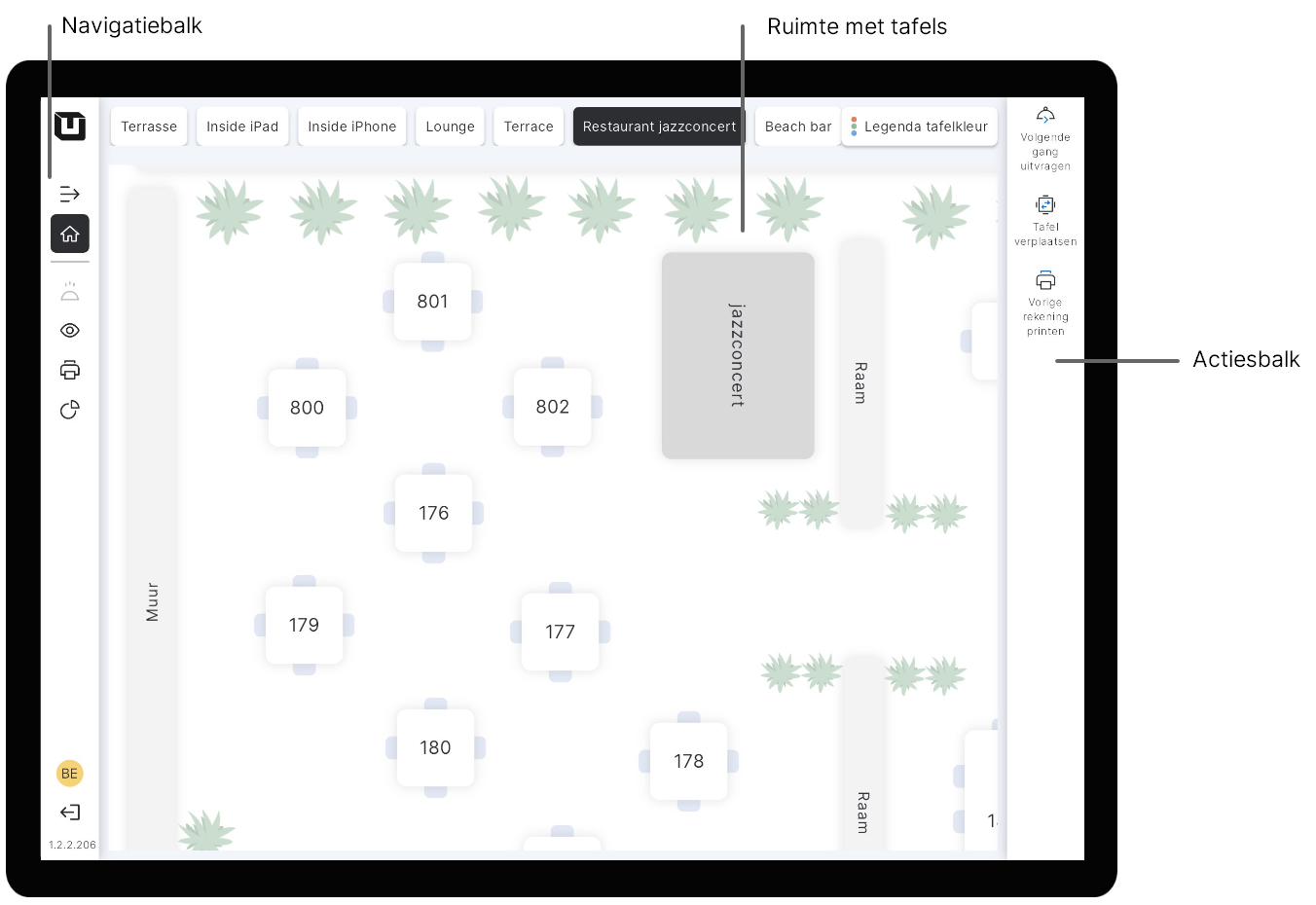
De POS-interface heeft knoppen aan zowel de linker- als rechterkant. Knoppen aan de linkerkant helpen bij de navigatie tussen de secties ‘Startpagina’ (Ruimte), ‘Bestelscherm’, ‘Printerbeheerscherm’ en ‘Rapporten’. De rechterzijbalk heeft een reeks functies die zijn ontworpen om specifieke acties met de bestelling uit te voeren.
Voorbeelden van deze functies
Om te ontdekken hoe de pictogrammen in de POS eruitzien, raadpleeg deze pagina.
Ruimtes in de POS
In de POS heb je de mogelijkheid om te wisselen tussen verschillende bestaande Ruimtes en bestellingen in elk van hen te verwerken.
Tip: Je kan je Ruimte in de Back Office aanpassen voor een meer realistische tafelweergave in de POS. Voor meer details, raadpleeg deze pagina.
Bestellingen bevestigen in de POS
Bestellingen bevestigen in de POS zorgt ervoor dat de eerder bestelde Artikelen geprint worden op de relevante printers, dan kan het keukenpersoneel beginnen met het bereiden van de gerechten.
In unTill Air gebeurt de bevestiging van de artikelen in twee situaties:
- Op de groene knop drukken
- Op 'Afrekenen' klikken
Zonder bevestiging van de bestelling worden de Artikelen niet geprint op de printers en ook niet bereid in de keuken.
Opmerking: Als je klikt op de rode sluitknop verlaat je onmiddellijk het bestelscherm zonder de bestelling te bevestigen. Alle wijzigen die je hebt gemaakt gaan dan verloren.
De rode sluitknop
Om niet-bevestigde veranderingen te annuleren en het bestelscherm te verlaten, druk op de rode knop. Alle niet-bevestigde veranderingen worden dan verwijderd. Als de bestelling echter bevestigde wijzigingen heeft, gaat de bestelling zelf niet verloren.
Afreken- en betaalscherm
Wanneer de POS Gebruiker op de ‘Afreken’ knop klikt, zullen ze direct naar het betaalscherm gestuurd worden waar ze kunnen doorgaan met het accepteren van de betaling met behulp van verschillende betaalmethoden die geconfigureerd zijn in de Back Office. Op het betaalscherm kan de POS-gebruiker ook de rekening splitsen en fooi toevoegen. Om naar het betaalscherm te gaan moet je op de ‘Afreken’ knop klikken.
-196e5bc58dc930f761f451e150cf593b.png)
Paginafuncties
Met behulp van deze paginafuncties kun je het bestelproces versnellen, waardoor het systeem nog gebruiksvriendelijker wordt.
Numeriek toetsenbord
Tijdens het bestellen in de POS kan je het numerieke toetsenbord gebruiken om dit proces sneller en makkelijker te maken.
-099da4ebb2838bf9f86f6708fe5b26b7.png)
Voer het aantal in en klik dan op het Artikel om het te bestellen; je zal zien dat de opgegeven hoeveelheid Artikelen aan de bestelling is toegevoegd. Hetzelfde proces kan je gebruiken om meerdere items te annuleren. Selecteer het benodigde artikel, voer de hoeveelheid in en annuleer meerdere Artikelen direct.
Om het numerieke toetsenbord op de telefoon te laten verschijnen en meerdere artikelen te bestellen, moet je het artikel lang ingedrukt houden. Voor meer informatie over de verschillen tussen de telefooninterface en de tabletinterface raadpleeg deze pagina.
Op de tablet kun je een numeriek toetsenbord op dezelfde manier laten verschijnen als op de telefoon. Zodra je lang op het artikel hebt gedrukt, verschijnt er een pop-up met een numeriek toetsenbord en kun je de gewenste product hoeveelheid invoeren.
Swipe items
Je kunt het bestelproces versnellen door het artikel naar de zijkant te vegen. Als je naar de rechterkant veegt , verwijder je het artikel uit de bestelling. Als je naar de linkerkant veegt, wordt het artikel herhaald.
-cb73a73e6505e0bb9af5f777691a63f2.png)
Min- en plusknop
Met deze twee knoppen kan je één voor één niet-bevestigde artikelen toevoegen of weghalen in de bestellijst. Selecteer eerst het gewenste artikel en tik vervolgens op de relevante knop.
Prullenbak knop
Een knop met een prullenbak is equivalent aan de Annuleren knop die zich bevindt aan de rechterzijde van de zijbalk. Je kunt een specifiek artikel selecteren en het annuleren door op het ‘prullenbak’ pictogram te klikken.
-95c3ee98d1f892a639c45c3d198c51e7.png)
Dubbelklikken
Tijdens het splitsen van de rekening of het overdragen van een tafel, kun je dubbelklikken op het item om het numerieke toetsenblok tevoorschijn te halen. Vervolgens kun je het aantal artikelen invoeren dat je wilt splitsen of overdragen.